
GlamourerはPenumbraと連携し、ゲーム内のキャラクターの装備、見た目、更にテクスチャやマテリアルの編集まで行える高度なキャラクターエディットツールです。
本記事は、ファイナルファンタジーXIV (FF14)におけるMODや外部ツールの使用を推奨するものではありません。
FF14では、MODや外部ツールの使用は禁止されており、利用規約に違反します。これに該当するMODや外部ツールの使用は、アカウント停止(BAN)などのペナルティを受ける可能性があります。
本記事は、FF14におけるMODや外部ツールに関する情報を提供するものであり、その使用を推奨するものではありません。MODや外部ツールの使用は、常にアカウント停止のリスクを伴うことを理解し、慎重に判断してください。
また、本記事で紹介するツールやMODは、すべて自己責任での利用を前提としています。導入や使用によって発生した不具合やアカウント停止などのトラブルについて、当サイトは一切の責任を負いません。- Dalamudプラグインとして実装されており、同様の機能を持つAnamnesisよりもレスポンス性が高い点が優れており、Penumbraとの連携によりMOD使用時にも便利な機能がたくさん盛り込まれています。
- ただしBrioやAnamnesisと違い、アニメーション編集機能は搭載されていません
- 開発&コミュニティDiscordはPenumbraの使い方の記事でご覧ください

SSを撮る目的でも、便利ですわ!
リアルタイムで種族や髪型、顔パーツ、装備、染色をいじくり回せるツールです。
7.0で幻想薬の仕様が変わるまでは非常に重宝されていた(今も重宝している)
- とにかくあらゆる機能が強力で、自分のみならず他人やリテイナー、NPCまでもいじくり回せるのが特徴。
- Penumbraとの違いは、GlamourerはMODを適用するというよりゲーム内の装備を変えたりマテリアル(装備のテクスチャや質感、色)などを編集したりすることがメインの機能になります。
- Automation機能(オート変更機能)でログイン時から自動でキャラクターの見た目や装備を反映させておくことができたり、特定エリアに入ったら種族を変えたり、特定ジョブになったら登録しておいた見た目になったり(これは簡易ミラプリみたいなもの)できます。
- Penumbraの補助として開発されたので、Penumbraと依存関係にあり、使うためにPenumbraを導入する必要があります。
- FF14のアップデートに対して更新が遅い。7.0の際は2ヶ月程度かかっていた(グラフィックアップデートのせい)
- 今後もグラフィック関連のアップデートが入ると更新がオッソイかもしれない。
- そもそもDalamudの更新がオッソイので、毎アプデごとに使えるまで待たされます。
他人に見える見えない問題
たとえリムサのド真ん中で外部ツールミラプリショーをやっていても、他人からはただ棒立ちしているようにしか見えません。
→本当かよ?
心配なら宿屋とかでやればいいと思います。
リポジトリ
導入方法
上記のURLのようなものを、Dalamudの設定画面を開き、下記画像のように入力・設定しておきます。
Dalamud設定>試験的機能>カスタムプラグインリポジトリを開く。- URL欄に、
PenumbraとGlamourerのリポジトリ(URLのようなもの)を入れて、Enabledにチェック。 - 下部の保存ボタンを押して保存する。
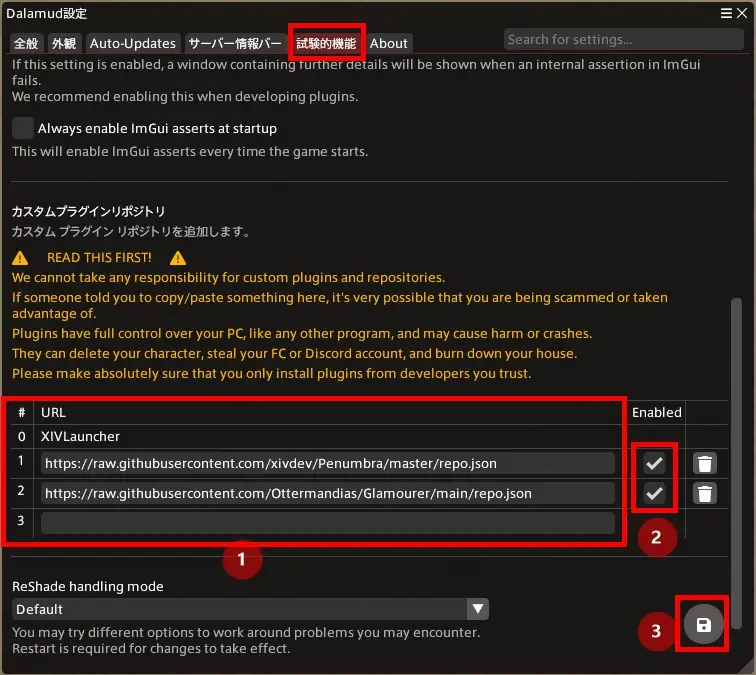
- Dalamudのプラグインインストーラから、
PenumbraとGlamourerをがんばって見つけてインストールします。
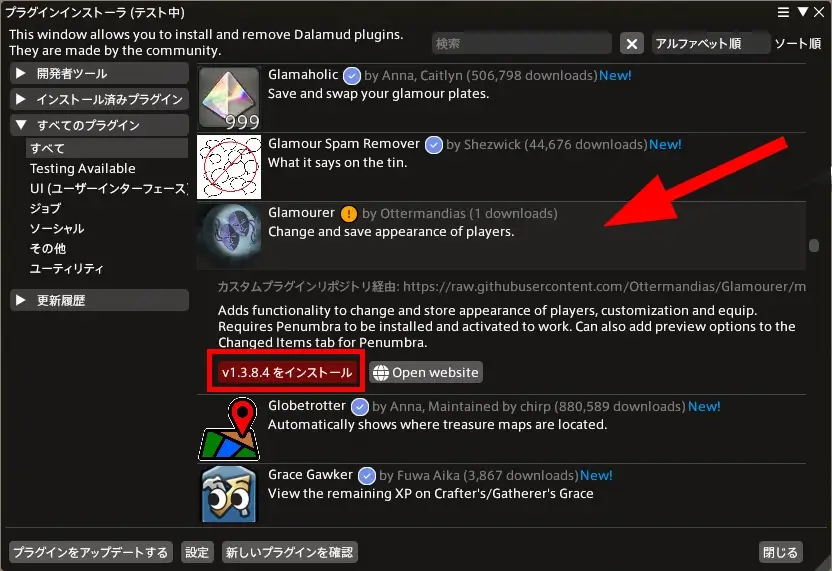
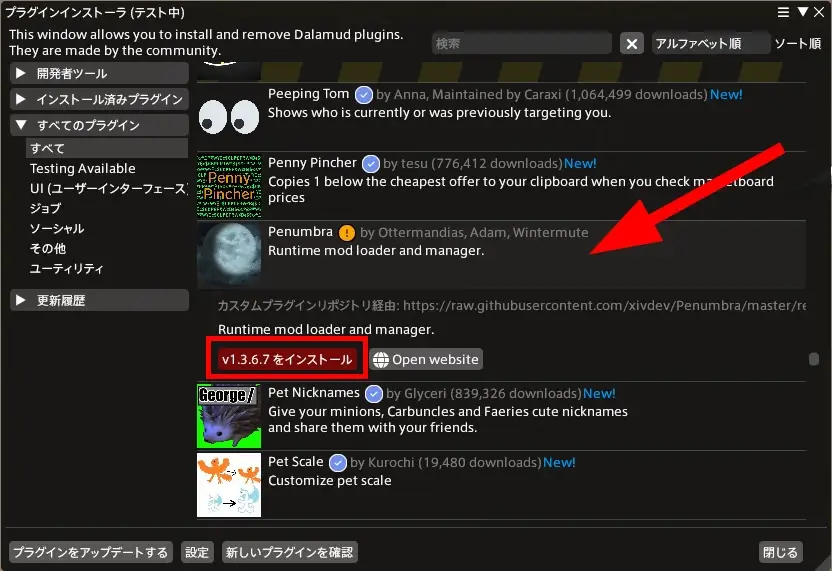
Settings タブ
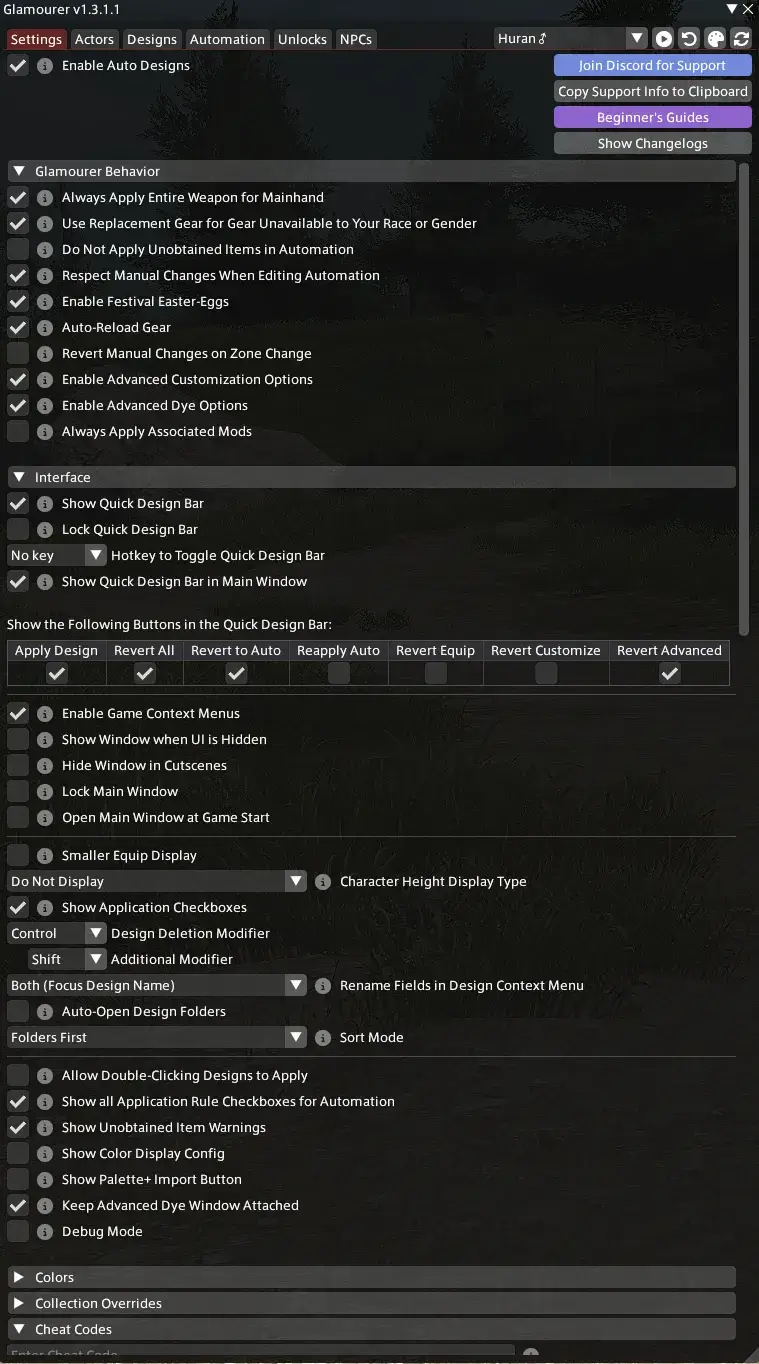
| 項目 | 説明 |
|---|---|
| Enable Auto Designs |
自動化タブで設定したキャラクターとデザインの関連付けを有効化 特定の条件下で自動的にデザインを適用 |
| Glamourer Behavior | |
| Always Apply Entire Weapon for Mainhand |
主武器(メインハンド)変更時、対応するオフハンドの武器も自動的に変更 特定の拳武器装備時、対応する特別な手の防具(篭手)も自動的に適用の可能性あり |
| Use Replacement Gear for Gear Unavailable to Your Race or Gender |
キャラクターの種族や性別で使用不可能な装備品がある場合、適切な代替モデルを使用 デザインの一貫性を保ちつつ、キャラクターの制限に対応 |
| Do Not Apply Unobtained Items in Automation |
自動デザイン適用時、プレイヤーが未取得のアイテムやカスタマイズは適用しない プレイヤーが実際に所有しているアイテムのみ使用 |
| Respect Manual Changes When Editing Automation |
自動化グループ変更時、キャラクターに加えられた手動の変更を保持 自動化の変更適用前に、ユーザーが行った調整を考慮 |
| Enable Festival Easter-Eggs |
特定の日付や期間に、Glamourerが特別な機能や表示を行うことを許可 無効化で、これらの特別なイベントや表示を発生させない 一部界隈では悪名高い機能。ツーラー発見器と呼ばれる所以。 |
| Auto-Reload Gear |
Penumbraで関連するMODの設定変更時、自動的に装備を再読み込み MOD変更後すぐに視覚的な更新を反映 |
| Revert Manual Changes on Zone Change |
ゾーン移動時、キャラクターの外見を自動化設定またはゲームの標準状態に戻す 以前の動作を再現するオプション |
| Enable Advanced Customization Options |
より詳細なカスタマイズ設定(例:任意の色の選択)の表示・編集を可能に 高度なユーザー向けの機能で、より細かい調整が可能 |
| Enable Advanced Dye Options |
すべての装備に対して、より詳細な染色オプション(カラーセット)を使用可能に 標準の染色システムを超えた、より自由度の高い色の調整が可能 |
| Always Apply Associated Mods |
デザイン適用時、そのデザインに関連付けられたMOD設定も自動的に適用 慎重に使用が必要。コレクションや設定に予期せぬ変更を加える可能性あり |
| Interface | |
| Show Quick Design Bar |
メインウィンドウとは別に、素早くデザインを適用したり元に戻したりできるバーを表示 頻繁に使用する機能に素早くアクセス可能 |
| Lock Quick Design Bar |
クイックデザインバーの位置を固定し、移動不可能に 誤った位置変更を防止 |
| Hotkey to Toggle Quick Design Bar |
クイックデザインバーの表示/非表示を切り替えるためのキーボードショートカットを設定 素早くバーにアクセスしたり隠したりすることが可能 |
| Show Quick Design Bar in Main Window |
メインウィンドウのタブ選択部分にもクイックデザインバーを表示 メインウィンドウ内からも素早くデザインを適用可能 |
| Apply Design | 現在選択されているデザインを適用する |
| Revert All | 全ての変更を元に戻し、元の状態に戻す |
| Revert to Auto | 自動化設定に基づいた状態に戻す |
| Reapply Auto | 自動化設定を再適用する |
| Revert Equip | 装備の変更のみを元に戻す |
| Revert Customize | カスタマイズの変更のみを元に戻す |
| Revert Advanced | 高度な設定の変更のみを元に戻す |
| Enable Game Context Menus |
装備可能なアイテムの右クリックメニューに「Glamourerで試着」オプションを追加 ゲーム内からより直接的にGlamourer機能にアクセス可能 |
| Show Window when UI is Hidden |
ゲームのUIを非表示にしている場合でも、Glamourerのウィンドウを表示し続ける スクリーンショットやロールプレイ中でもGlamourer機能にアクセス可能 |
| Hide Window in Cutscenes |
カットシーン再生時に自動的にGlamourerのメインウィンドウを非表示に カットシーンの没入感を損なわないように配慮 |
| Lock Main Window |
Glamourerのメインウィンドウの位置を固定し、移動不可能に 誤ったウィンドウ移動を防止 |
| Open Main Window at Game Start |
ゲーム起動時に自動的にGlamourerのメインウィンドウを開く 無効の場合、ゲーム起動時にウィンドウは閉じたまま |
| Smaller Equip Display |
装備の表示をアイコン付き2行表示からアイコンなし1行表示に変更 染料ボタンも小さくなり、よりコンパクトな表示に |
| Character Height Display Type |
キャラクターの身長表示方法を選択(センチメートル、メートル、インチなど) プルダウンメニューで選択可能 |
| Do Not Display | 身長を表示しない |
| Centimetres (000.0 cm) | センチメートル単位で表示(例:180.5 cm) |
| Metres (0.00 m) | メートル単位で表示(例:1.80 m) |
| Inches (00.0 in) | インチ単位で表示(例:71.0 in) |
| Feet (0’00”) | フィートとインチで表示(例:5’11”) |
| Corgis (0.0 Corgis) | コーギー犬を単位として表示(ユーモアのある選択肢) |
| Olympic-size swimming Pools (0.000 Pools) | オリンピックサイズのプールを単位として表示(ユーモアのある選択肢) |
| Show Application Checkboxes |
カスタマイズと装備パネルに直接適用チェックボックスを表示 各項目で直接適用の有無を選択可能 |
| Design Deletion Modifier |
デザイン削除ボタンを機能させるために同時に押す必要があるキー(Ctrl, Altなど)を設定 プルダウンメニューで選択可能 |
| Auto-Open Design Folders |
起動時にデザインフォルダを自動的に開いた状態または閉じた状態に設定 フォルダの初期状態を好みに合わせて設定可能 |
| Sort Mode |
デザインセレクタでのソート方法を選択 プルダウンメニューで選択可能 |
| Allow Double-Clicking Designs to Apply |
デザインセレクタでデザインをダブルクリックすると、現在のプレイヤーキャラクターにそのデザインを適用 デザインをより素早く適用可能 |
| Show all Application Rule Checkboxes for Automation |
自動化されたデザインに対して、個別の適用ルールチェックボックスを全て表示 より細かい制御が可能だが、インターフェースが複雑化する可能性あり |
| Show Unobtained Item Warnings |
自動化されたデザインに、プレイヤーが未取得のアイテムやカスタマイズが含まれている場合に警告を表示 デザインの全要素が適用可能かどうかを確認可能 |
| Show Color Display Config |
高度なカスタマイズパネルに、カラーの表示方法を設定するオプションを表示 色の表示方法をカスタマイズ可能 |
| Show Palette+ Import Button |
高度なカスタマイズオプションセクションに、Palette+のパレットをインポートするボタンを表示 Palette+で作成したカラーパレットをGlamourer設定に簡単に取り込み可能 |
| Keep Advanced Dye Window Attached |
高度な染色オプションのウィンドウをメインウィンドウに固定するか、自由に移動可能にするかを設定 固定で一体感が増し、自由移動でレイアウトの自由度が向上 |
| Debug Mode |
デバッグ用の追加タブを表示 開発者や高度なユーザー向けの機能。通常は使用しない |
Colors
UIに表示される各種色の設定。
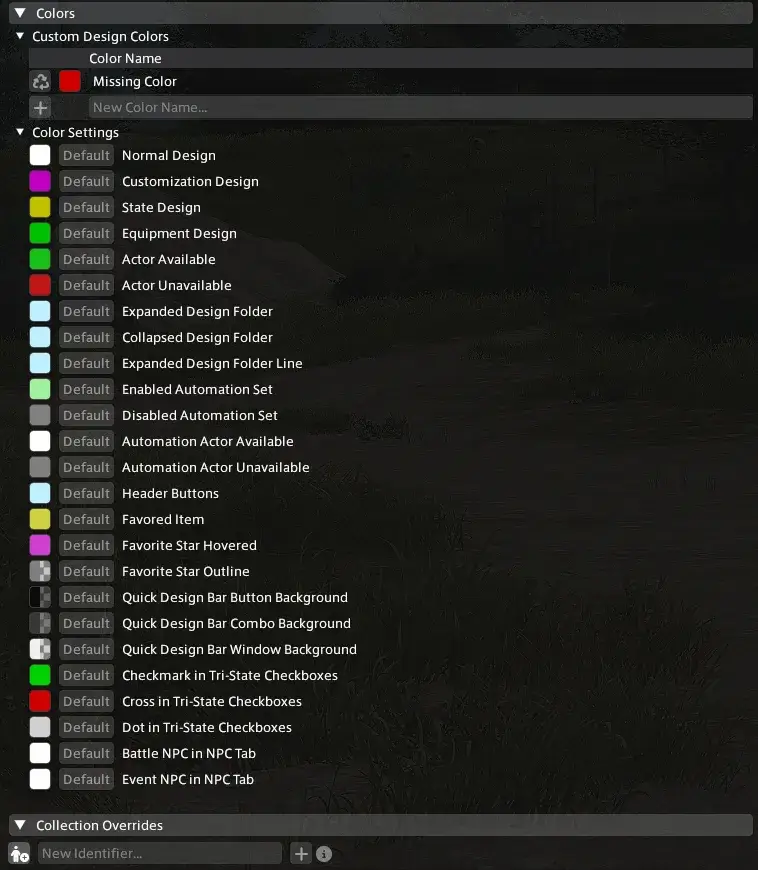
| 色設定 | 色 | 名前 | 説明 |
|---|---|---|---|
| NormalDesign | FF FFFFFF | 通常デザイン | 特定の特徴のないデザイン。 |
| CustomizationDesign | FF C000C0 | カスタマイズデザイン | キャラクターのカスタマイズのみを変更するデザイン。 |
| StateDesign | FF 00C0C0 | 状態デザイン | キャラクターの装備やカスタマイズを変更しないデザイン。 |
| EquipmentDesign | FF 00C000 | 装備デザイン | キャラクターの装備のみを変更するデザイン。 |
| ActorAvailable | FF 18C018 | アクター利用可能 | 現在選択されているアクターがゲーム世界に少なくとも1つ存在する場合のアクタータブパネルのヘッダー。 |
| ActorUnavailable | FF 1818C0 | アクター利用不可 | 現在選択されているアクターがゲーム世界に存在しない場合のアクタータブパネルのヘッダー。 |
| FolderExpanded | FF FFF0C0 | 展開されたデザインフォルダ | 現在展開されているデザインフォルダ。 |
| FolderCollapsed | FF FFF0C0 | 折りたたまれたデザインフォルダ | 現在折りたたまれているデザインフォルダ。 |
| FolderLine | FF FFF0C0 | 展開されたデザインフォルダライン | 展開されたデザインフォルダに属する子要素を示すライン。 |
| EnabledAutoSet | FF A0F0A0 | 有効な自動化セット | 現在有効になっている自動化セット。各識別子に対して一度に1つのセットのみ有効にできる。 |
| DisabledAutoSet | FF 808080 | 無効な自動化セット | 現在無効になっている自動化セット。 |
| AutomationActorAvailable | FF FFFFFF | 自動化アクター利用可能 | 指定された自動化デザインセットに関連付けられたキャラクターが現在表示されている。 |
| AutomationActorUnavailable | FF 808080 | 自動化アクター利用不可 | 指定された自動化デザインセットに関連付けられたキャラクターが現在表示されていない。 |
| HeaderButtons | FF FFF0C0 | ヘッダーボタン | インコグニトトグルなど、ヘッダーのボタンのテキストと境界線の色。 |
| FavoriteStarOn | FF 40D0D0 | お気に入りアイテム | お気に入りアイテムの星の色と、アンロック概要タブの境界線の色。 |
| FavoriteStarHovered | FF D040D0 | ホバー時のお気に入り星 | ホバー時のお気に入りアイテムの星の色。 |
| FavoriteStarOff | 20 808080 | お気に入り星のアウトライン | ホバーしていない時のお気に入りでないアイテムの星の色。 |
| QuickDesignButton | 90 0A0A0A | クイックデザインバーのボタン背景 | クイックデザインバーのボタンフレームの色。 |
| QuickDesignFrame | 90 383838 | クイックデザインバーのコンボ背景 | クイックデザインバーのコンボ背景の色。 |
| QuickDesignBg | 00 F0F0F0 | クイックデザインバーのウィンドウ背景 | クイックデザインバーのウィンドウ背景の色。 |
| TriStateCheck | FF 00D000 | 三状態チェックボックスのチェックマーク | 三状態チェックボックスでの正の変更を示すチェックマークの色。 |
| TriStateCross | FF 0000D0 | 三状態チェックボックスのクロス | 三状態チェックボックスでの負の変更を示すクロスの色。 |
| TriStateNeutral | FF D0D0D0 | 三状態チェックボックスのドット | 三状態チェックボックスでの変更なしを示すドットの色。 |
| BattleNpc | FF FFFFFF | NPCタブのバトルNPC | より具体的な色が割り当てられていないNPCタブのバトルNPCの名前の色。 |
| EventNpc | FF FFFFFF | NPCタブのイベントNPC | より具体的な色が割り当てられていないNPCタブのイベントNPCの名前の色。 |
Cheat Code
チートコードという名前ですが、お遊び要素的なものです。
知っている方いたらぜひコメント欄で教えて下さい。
解き方としては、特定の文章をコード欄に入力するんですが、大文字の数と句読点(すべて1回ずつ使う)を一字一句同じにする必要があって、Githubのソースコードにも入力に対応している文字はSHA-256で完全暗号化されており分からないので、基本的に自力で解く必要があります。
| 効果 | 大文字の数 | 句読点 | ヒント | 答え |
|---|---|---|---|---|
| 全プレイヤーの染料をランダム化します。 | 3 | ,. | ウォッチメンのロールシャッハの有名な台詞 |
But doctor, I am Pagliacci.
|
| 全プレイヤーの衣装をランダム化します。 | 1 | . | 童話「裸の王様」に関連する言葉 |
The emperor has no clothes.
|
| 全プレイヤーのカスタマイズをランダム化します。 | 2 | ‘!’! | 宗教的な文脈で、不本意ながら真実を伝えようとする人物の言葉 |
______
|
| プレイヤーキャラクターを最小身長に、他のプレイヤーを最大身長に設定します。 | 1 | ! | 科学の発展と個人の謙虚さに関する有名な比喩 |
______
|
| プレイヤーキャラクターを最大身長に、他のプレイヤーを最小身長に設定します。 | 2 | ! | ガリバー旅行記の冒頭を現代的にアレンジした言葉 |
Call me Gulliver!
|
| 全プレイヤーをヒューランに変更します。 | 1 | ‘,’. | マリリン・モンローに帰属されるアルカリの引用 |
______
|
| 全プレイヤーをエレゼンに変更します。 | 1 | . | 未来について歌った「フューチュラマ」の歌詞 |
______
|
| 全プレイヤーをララフェルに変更します。 | 2 | ,! | 廃止されたプラグインの名前 |
______
|
| 全プレイヤーをミコッテに変更します。 | 3 | . | 「サンドマン」の物語 |
Dream of a Thousand Cats.
|
| 全プレイヤーをルガディンに変更します。 | 2 | ! | スティーブン・ユニバースの歌詞に登場する彼の望み |
______
|
| 全プレイヤーをアウラに変更します。 | 1 | ‘,. | 配管工が嫌うものを鱗を持つ者が嫌うものに変えた言葉、そして初期のアウラのデザインに関するヒント |
______
|
| 全プレイヤーをロスガルに変更します。 | 1 | ‘,… | 動物の擬人化キャラクターの魅力に関するミーム |
I’m not a furry, but…
|
| 全プレイヤーをヴィエラに変更します。 | 2 | !’! | ウサギの算術に関する慌てた叫び声 |
______
|
| 全プレイヤーの性別を逆転させます。 | 2 | 有名なLGBTQ関連のフランスの劇や映画のタイトル |
La Cage aux folles
|
|
| 「Unlocks」タブのすべてのアイテムをアンロックされたように表示します。 | 2 | -. | インターネット以前の冒険の報酬に関するがっかりするミーム、特定のチートコードに適用 |
I found this secret cheat code and all I got was all the lousy t-shirts.
|
| 自キャラ以外の全プレイヤーをジョブ適用装備に設定します。 | 1 | ,. | 他人よりも重要であるという考えに関する引用 |
______
|
| 全プレイヤーをピンク色の象の衣装に設定します。 | 1 | ! | グラマーの変更ログにもある適切な歌詞 |
Pink elephants on parade!
|
| 全プレイヤーのメンターシンボルをピエロの帽子に変更します。 | 1 | . | シェイクスピアの有名な一節 |
______
|
| 全プレイヤーをナマズオの帽子と異なるコスチュームの組み合わせに設定します。 | 5 | , | 地球で2番目に賢い種の別れの言葉 |
So Long, And Thanks For Fish
|
| UIのデバッグモードを有効にします。実際にはあまり役立ちません。 | 3 | ,,! | 空欄 |
______
|
わかるところだけ答えに設定しています。
Actors タブ
Customization
基本的に簡単な英語が分かれば困ることはないと思われます。
GUIが分かりやすいので、読めなくともいじくり回せばわかってくるはず。
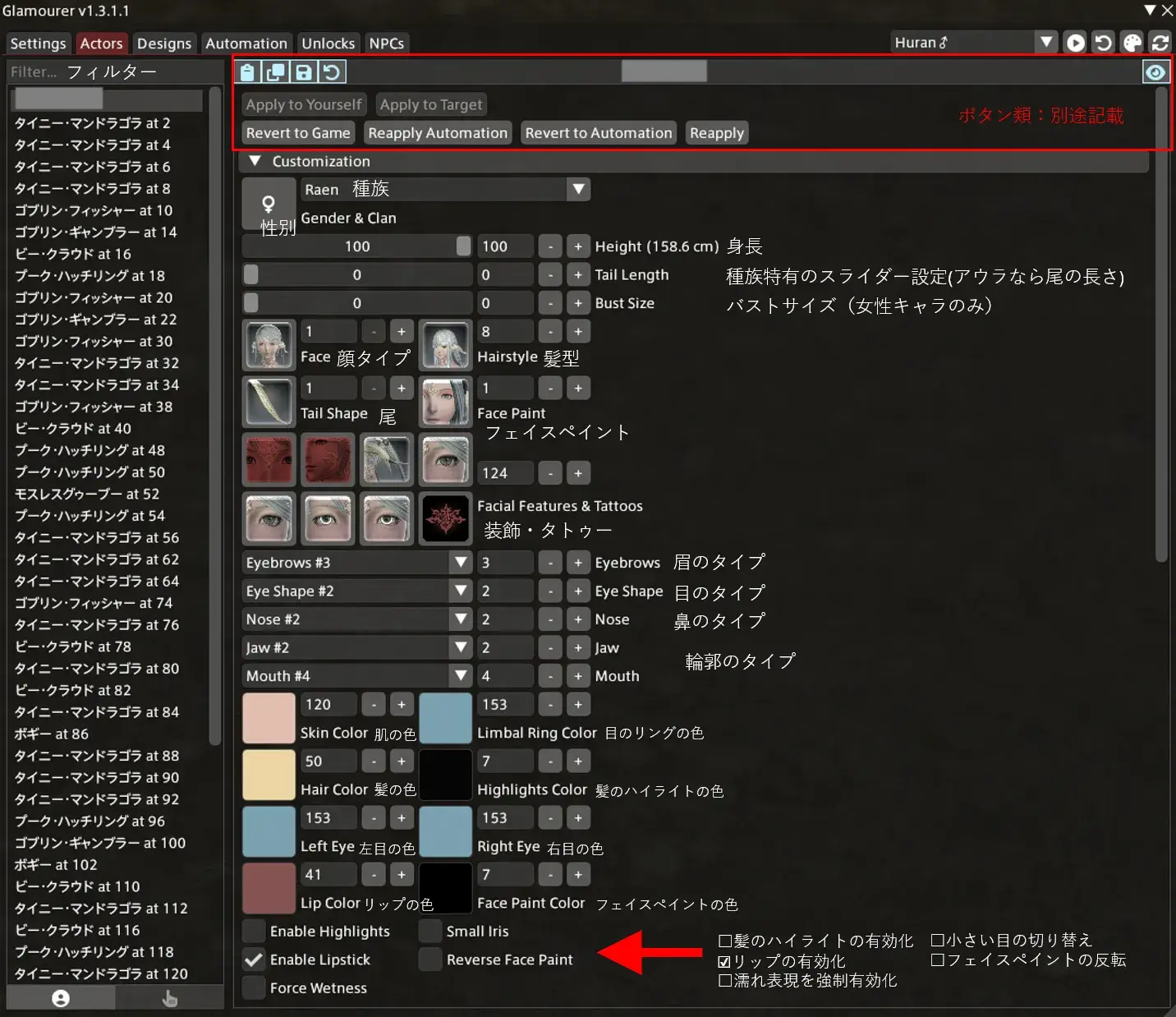
| 項目 | 説明 |
|---|---|
| Revert to Game | キャラクターをゲーム内の実際の状態に戻す |
| Reapply Automation | 現在の自動化状態をキャラクターの現在の状態の上に再適用 |
| Revert to Automation | 自動化されたデザインを使用し、キャラクターを元の状態に戻す試み |
| Reapply | 問題発生時、設定された状態を再適用。通常は不要 |
| Apply to Yourself |
現在の状態を自分のキャラクターに適用 +Ctrl: 装備のみ適用 +Shift: カスタマイズのみ適用 |
| Apply to Target |
現在の状態を現在のターゲットに適用 +Ctrl: 装備のみ適用 +Shift: カスタマイズのみ適用 |
| クリップボードからセット |
クリップボードからデザインを適用 +Ctrl: 装備のみ適用 +Shift: カスタマイズのみ適用 |
| クリップボードにエクスポート |
現在のデザインをクリップボードにコピー +Ctrl: コピーされたデザインのカスタマイズ適用を無効化 +Shift: コピーされたデザインの装備適用を無効化 |
| デザインとして保存 |
現在の状態をデザインとして保存 +Ctrl: 保存されたデザインのカスタマイズ適用を無効化 +Shift: 保存されたデザインの装備適用を無効化 |
| 元に戻す | 最後の変更を元に戻す |
| 身元隠しモード (オン) | 身元隠しモードをオンにする。オンにすると、プレイヤー名や作成したキャラクタープリセットのプレイヤー名部分がイニシャル表記になる |
| 身元隠しモード (オフ) | 身元隠しモードをオフにする |
| Locked | このキャラクターが現在、他の外部ツールによって編集ロックされていることを表す(ロックされたときだけ表示される) |
Equipment
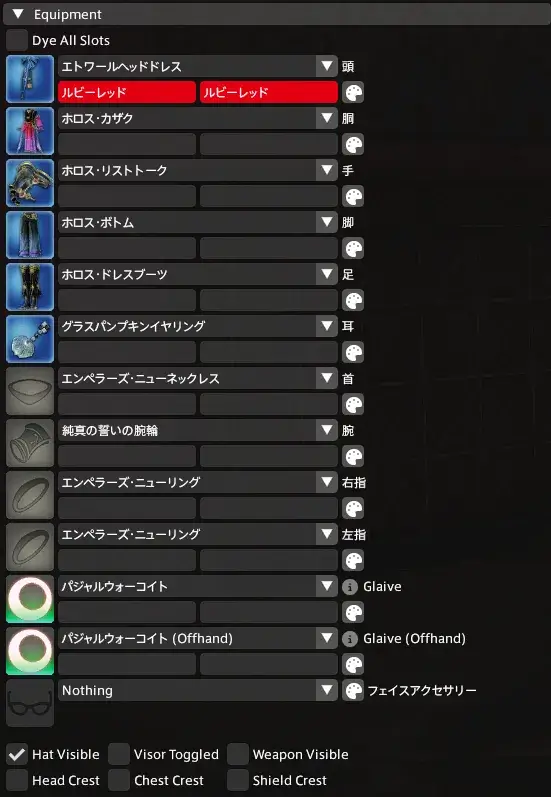
装備変更・染色が自由に可能。
この項目はUnlocks タブの装備変更とも連動しています。
| 項目 | 説明 |
|---|---|
| Dye All Slots |
全ての装備スロットに同じ染料を適用。 Ctrl + Shift + 右クリックでクリア可能。 |
| Equipment |
各部位の装備を選択。各アイテムに染料オプションあり。 右クリックでクリア、Ctrl + 右クリックでゲーム内の状態に戻す。 Ctrl + マウスホイールでスクロール可能。 |
| Weapons |
メインハンドとオフハンドの武器を選択。 同じタイプの武器にのみ変更可能(クラッシュ防止のため)。 オフハンドの武器はメインハンドの武器に応じて自動的に変更。 |
| Advanced Dye Options |
より詳細な染色設定を行うためのポップアップ機能。 特定の条件下で表示。 |
| Apply Checkbox | デザイン適用時に特定のアイテムや染料を含めるかどうかを選択。 |
| Restricted Gear |
キャラクターの種族や性別によって使用が制限される装備品を表示。 適切な代替品が自動的に選択される。 |
| Hat Visible | キャラクターの頭装備の表示/非表示を切り替え。 |
| Visor Toggled | キャラクターの頭装備のバイザー状態を切り替え。 |
| Weapon Visible | 武器を抜いていない状態でのキャラクターの武器の表示/非表示を切り替え。 |
| Crest Settings |
フリーカンパニーのクレストの表示/非表示を切り替え。 対応する装備(頭、胴、盾)がある場合にのみ表示。 各部位のクレスト設定:
|
Advanced dyes
Advanced dyes Optionsボタンを押すと表示されます。
高度な染色機能で、自由に色、透明度、光沢、発光度などを編集できます。
記事サムネの装備も、これで色を変えています。
- 各行の左側にあるターゲットアイコン()をマウスオーバーすると、対象とされている装備の部位(Row)がキャラクター上でハイライト表示されます。
- これにより、編集中の色がキャラクターのどの部分に影響するかを視覚的に確認できます。
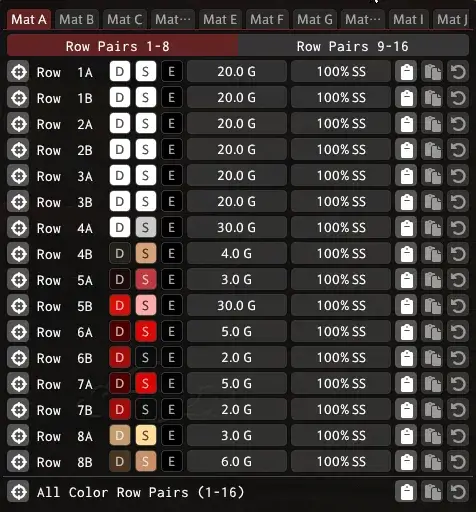
| 項目 | 説明 |
|---|---|
| Material Tabs |
各マテリアル(Mat A, Mat B, etc.)に対応するタブ。 利用可能なマテリアルのみ選択可能。 マテリアルが存在しない場合や関連するカラーセットがない場合はツールチップで説明される。 |
| Row Pairs 1-8/Row Pairs 9-16 |
部位リスト表示を切り替える(1-8と9-16)。 一度に16行(Row)すべてを表示する代わりに、8行ずつ表示しているため。 |
| Color Row Controls |
各色行に対する操作:
ハイライト(キャラクター上の影響を受ける色を表示)
拡散色(D)、鏡面色(S)、発光色(E)の変更 光沢強度(G)、鏡面反射強度(SS)の調整(Dawntrail以外) 行のエクスポート/インポート ゲーム内の実際の状態にリセット |
| All Color Row Pairs (1-16) |
すべての行に対する操作:
すべての影響を受ける色のハイライト
テーブル全体のエクスポート/インポート すべての行をゲーム内の実際の状態にリセット |
Advanced Customizations
より高度な編集項目。決められた肌の色やヘアカラーを無視して、自由な色に編集できます。
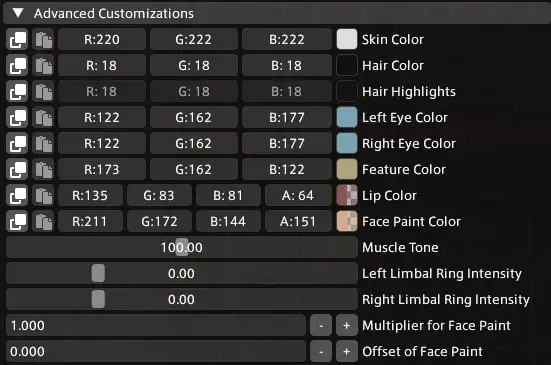
| 項目 | 説明 |
|---|---|
| Skin Color |
キャラクターの肌の色を調整します。 RGB値で指定可能。 |
| Hair Color |
キャラクターの髪の色を調整します。 RGB値で指定可能。 |
| Hair Highlights |
キャラクターの髪のハイライトの色を調整します。 RGB値で指定可能。 |
| Left Eye Color |
キャラクターの左目の色を調整します。 RGB値で指定可能。 |
| Right Eye Color |
キャラクターの右目の色を調整します。 RGB値で指定可能。 |
| Feature Color |
キャラクターの特徴的な部分(例:タトゥー、ホーン)の色を調整します。 RGB値で指定可能。 |
| Lip Color |
キャラクターの唇の色を調整します。 RGBA値で指定可能(透明度含む)。 |
| Face Paint Color |
キャラクターのフェイスペイントの色を調整します。 RGBA値で指定可能(透明度含む)。 |
| Muscle Tone |
キャラクターの筋肉の度合いを調整します。 0%から100%の範囲で指定可能。 |
| Left Limbal Ring Intensity |
キャラクターの左目の輪郭(リンバルリング)の強度を調整します。 0%から100%の範囲で指定可能。 |
| Right Limbal Ring Intensity |
キャラクターの右目の輪郭(リンバルリング)の強度を調整します。 0%から100%の範囲で指定可能。 |
| Multiplier for Face Paint |
フェイスペイントの色の強度を調整します。 0.000から1.000の範囲で指定可能。 |
| Offset of Face Paint |
フェイスペイントの位置を調整します。 0.000から1.000の範囲で指定可能。 |
|
各項目の左側にあるコピー/ペーストボタン:
現在の値をコピーします。
コピーした値をペーストします。ペースト可能な値がない場合は無効化されます。 |
|
| Ctrl + 右クリックで、その項目をゲーム内の実際の値に戻します。 | |
Designs タブ
保存したデザインが左側にリストされ、メインウインドウでは細かく編集することができます。Customization、Equipment、Advanced CustomizationsはActors タブと同様なので割愛。
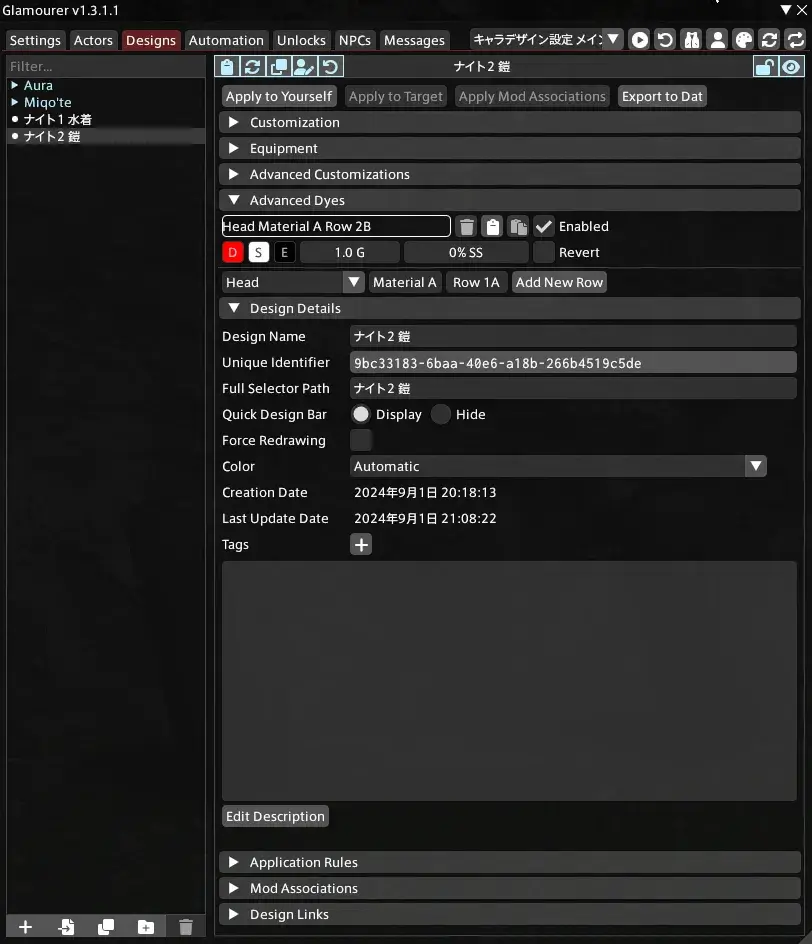
上部項目がActors タブとは違うので再掲。
| 項目 | 説明 |
|---|---|
| クリップボードから設定 |
クリップボードからデザインを適用 +Ctrl: 装備のみ適用 +Shift: カスタマイズのみ適用 |
| デザイン変更を元に戻す | デザイン全体を適用した最後の操作を元に戻す。 |
| クリップボードにエクスポート | 現在のデザインをクリップボードにコピー |
| キャラクター状態を適用 | キャラクターの現在の状態でこのデザインを上書き |
| 元に戻す | 最後の変更を元に戻す |
| ロック | このデザインを書き込み保護する |
| ロック解除 | このデザインを編集可能にする |
サイドメニュー
Filter...フォームで、ワードフィルターできるようです。
保存したデザインが一覧されます。
| 項目 | 説明 |
|---|---|
| 新規デザイン作成 | デフォルト設定で新しいデザインを作成する |
| デザインのインポート | クリップボードからデザインをインポートする |
| デザインの複製 | 現在選択されているデザインを複製する |
| 新規フォルダ作成 |
新しい空のフォルダを作成する。半角スラッシュ「/」を使用してディレクトリ構造を作成できる。 例:「装備/戦闘職/タンク」と入力すると、「装備」フォルダ内に「戦闘職」フォルダが作成され、その中に「タンク」フォルダが作成される。 |
| デザインの削除 | 選択されているデザインを削除する |
Advanced Dyes (Designs タブ)
装備の染色がより細かく設定可能になる機能です。

| 項目 | 説明 |
|---|---|
| Material Row |
特定の装備部位とマテリアル、行番号を示す(例:Head Material A Row 1A)。
各行には以下の要素がある:
|
| 削除ボタン | 色行を削除。デフォルトでは Ctrl + Shift キーを押しながら操作が必要 |
| コピーボタン | 現在の色行の設定をクリップボードにコピー |
| 貼り付けボタン | クリップボードから色行の設定を現在の行に適用 |
| Enabled Checkbox | この色行を適用するかどうかを切り替え |
| Revert Checkbox | この色行をゲームの元の状態に戻すかどうかを切り替え |
| Add New Row |
新しい色行を追加。以下の要素を指定可能:
|
Design Details
デザインの細かい情報が見れます。
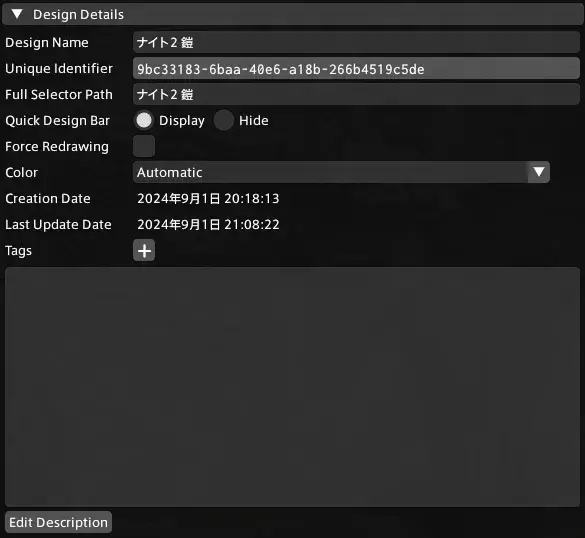
| 項目 | 説明 |
|---|---|
| Design Name | デザインの名前を表示・編集 |
| Unique Identifier | デザインの一意の識別子を表示。自動生成され、編集不可 |
| Full Selector Path | デザインのフルパスを表示。フォルダ構造を反映 |
| Quick Design Bar | クイックデザインバーにデザインを表示するかどうかを選択 |
| Force Redrawing | デザイン適用時にキャラクターの強制再描画を行うかどうかを設定 |
| Color | デザインに関連付ける色を選択。「Automatic」または特定の色を選択可能 |
| Creation Date | デザインが作成された日時を表示 |
| Last Update Date | デザインが最後に更新された日時を表示 |
| Tags | デザインにタグを追加・管理。「+」ボタンで新しいタグを追加可能。追加したタグは Ctrl + 右クリックで削除可能 |
| Edit Description | デザインの詳細な説明を編集するためのテキストエリアを編集可能にする。編集中はボタンがStop Editingに変化し、押すと編集を終了する |
Application Rules
デザインの各要素をキャラクターに適用するかどうかを制御するオプションのリストです。
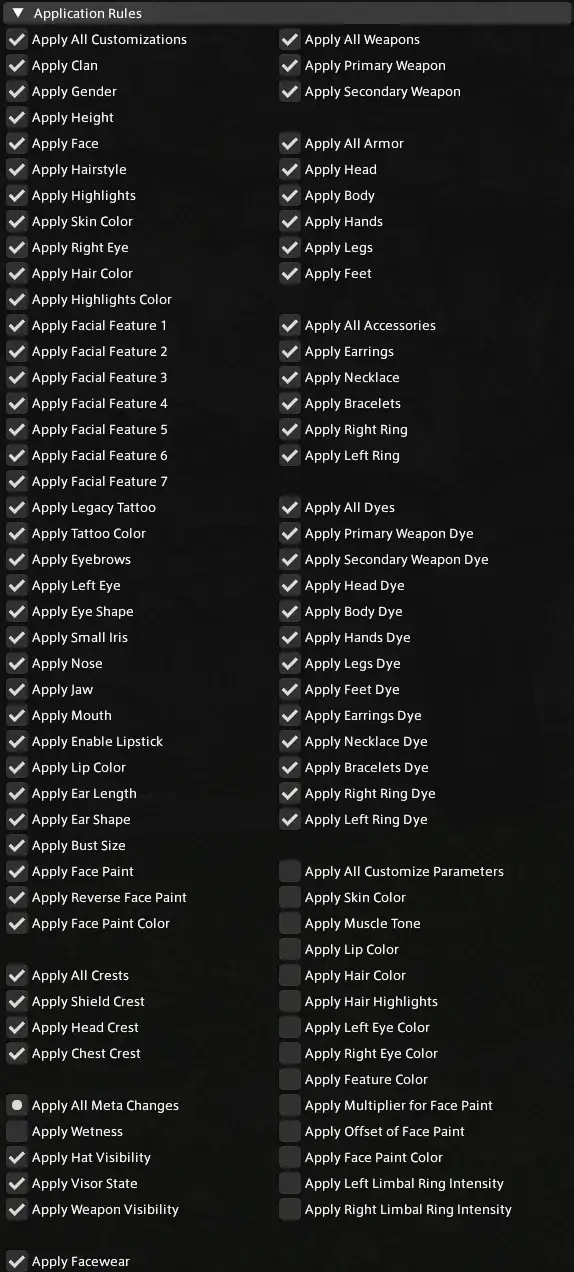
| 項目名 | 説明 |
|---|---|
| カスタマイズ | |
| Apply All Customizations | すべてのカスタマイズ設定を適用。 |
| Apply Clan | 種族の設定を適用。 |
| Apply Gender | 性別の設定を適用。 |
| Apply Height | 身長の設定を適用。 |
| Apply Face | 顔の設定を適用。 |
| Apply Hairstyle | ヘアスタイルの設定を適用。 |
| Apply Highlights | ハイライトの設定を適用。 |
| Apply Skin Color | 肌の色の設定を適用。 |
| Apply Right Eye | 右目の設定を適用。 |
| Apply Hair Color | 髪の色の設定を適用。 |
| Apply Highlights Color | ハイライトの色の設定を適用。 |
| Apply Facial Feature 1-7 | 顔の特徴1から7までの設定を個別に適用。 |
| Apply Legacy Tattoo | レガシータトゥーの設定を適用。 |
| Apply Ear Clasp Color | 耳飾りの色の設定を適用。 |
| Apply Eyebrows | 眉毛の設定を適用。 |
| Apply Left Eye | 左目の設定を適用。 |
| Apply Eye Shape | 目の形の設定を適用。 |
| Apply Small Iris | 小さな虹彩の設定を適用。 |
| Apply Nose | 鼻の設定を適用。 |
| Apply Jaw | 顎の設定を適用。 |
| Apply Mouth | 口の設定を適用。 |
| Apply Enable Lipstick | 口紅の有効/無効設定を適用。 |
| Apply Lip Color | 唇の色の設定を適用。 |
| Apply Ear Size | 耳のサイズの設定を適用。 |
| Apply Ear Shape | 耳の形の設定を適用。 |
| Apply Face Paint | フェイスペイントの設定を適用。 |
| Apply Reverse Face Paint | 反転フェイスペイントの設定を適用。 |
| Apply Face Paint Color | フェイスペイントの色の設定を適用。 |
| 紋章 | |
| Apply All Crests | すべての紋章の設定を適用。 |
| Apply Shield Crest | 盾の紋章の設定を適用。 |
| Apply Head Crest | 頭部の紋章の設定を適用。 |
| Apply Chest Crest | 胸部の紋章の設定を適用。 |
| メタ変更 | |
| Apply All Meta Changes | すべてのメタ変更を適用。 |
| Apply Wetness | 濡れた状態の設定を適用。 |
| Apply Hat Visibility | 帽子の表示/非表示設定を適用。 |
| Apply Visor State | バイザーの状態設定を適用。 |
| Apply Weapon Visibility | 武器の表示/非表示設定を適用。 |
| ボーナススロット | |
| Apply Facewear | 顔装備の設定を適用。 |
| 項目名 | 説明 |
|---|---|
| 武器 | |
| Apply All Weapons | すべての武器の設定を適用。 |
| Apply Primary Weapon | メイン武器の設定を適用。 |
| Apply Secondary Weapon | サブ武器の設定を適用。 |
| 防具 | |
| Apply All Armor | すべての防具の設定を適用。 |
| Apply Head | 頭部防具の設定を適用。 |
| Apply Body | 胴体防具の設定を適用。 |
| Apply Hands | 手防具の設定を適用。 |
| Apply Legs | 脚部防具の設定を適用。 |
| Apply Feet | 足防具の設定を適用。 |
| アクセサリー | |
| Apply All Accessories | すべてのアクセサリーの設定を適用。 |
| Apply Earrings | イヤリングの設定を適用。 |
| Apply Necklace | ネックレスの設定を適用。 |
| Apply Bracelets | ブレスレットの設定を適用。 |
| Apply Right Ring | 右手の指輪の設定を適用。 |
| Apply Left Ring | 左手の指輪の設定を適用。 |
| 染色 | |
| Apply All Dyes | すべての染色設定を適用。 |
| Apply Primary Weapon Dye | メイン武器の染色設定を適用。 |
| Apply Secondary Weapon Dye | サブ武器の染色設定を適用。 |
| Apply Head Dye | 頭部防具の染色設定を適用。 |
| Apply Body Dye | 胴体防具の染色設定を適用。 |
| Apply Hands Dye | 手防具の染色設定を適用。 |
| Apply Legs Dye | 脚部防具の染色設定を適用。 |
| Apply Feet Dye | 足防具の染色設定を適用。 |
| Apply Earrings Dye | イヤリングの染色設定を適用。 |
| Apply Necklace Dye | ネックレスの染色設定を適用。 |
| Apply Bracelets Dye | ブレスレットの染色設定を適用。 |
| Apply Right Ring Dye | 右手の指輪の染色設定を適用。 |
| Apply Left Ring Dye | 左手の指輪の染色設定を適用。 |
| カスタマイズパラメータ | |
| Apply All Customize Parameters | すべてのカスタマイズパラメータを適用。 |
| Apply Skin Color | 肌の色を適用。 |
| Apply Muscle Tone | 筋肉の付き方を適用。 |
| Apply Lip Color | 唇の色を適用。 |
| Apply Hair Color | 髪の色を適用。 |
| Apply Hair Highlights | 髪のハイライトを適用。 |
| Apply Left Eye Color | 左目の色を適用。 |
| Apply Right Eye Color | 右目の色を適用。 |
| Apply Feature Color | 特徴の色を適用。 |
| Apply Multiplier for Face Paint | フェイスペイントの乗数を適用。 |
| Apply Offset of Face Paint | フェイスペイントのオフセットを適用。 |
| Apply Face Paint Color | フェイスペイントの色を適用。 |
| Apply Left Limbal Ring Intensity | 左目の輪郭の強度を適用。 |
| Apply Right Limbal Ring Intensity | 右目の輪郭の強度を適用。 |
Mod Associations
Penumbraで読み込まれているMODを適用できます。

| 項目 | 説明 |
|---|---|
| Try Applying All Associated Mods to Default | 関連付けられたすべてのModをデフォルト設定に適用 |
| Mod Name | 関連付けられたModの名前 |
| State | Modの有効/無効状態を表示。×なら無効、✓なら有効 |
| Priority | Modの優先順位を表示 |
| 削除ボタン | Modを関連付けから削除 |
| コピーボタン | 選択したModの設定をクリップボードにコピー |
| 更新ボタン | 選択したModの設定を最新の状態に更新 |
| Apply | 選択したModの設定を適用するボタン |
| 新規Mod追加ボタン | 新しいModを関連付けに追加 |
| Copy All to Clipboard | すべての関連Mod設定をクリップボードにコピー |
| Add from Clipboard | クリップボードから関連Mod設定を追加 |
| Set from Clipboard | クリップボードの内容で関連Mod設定を上書き |
Design Links
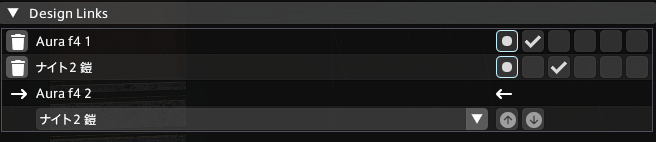
デザインリンク機能は、他のデザインを上書きせずにデザインを上書き(リンク)することができる機能です。
ツールチップの説明内容:
- デザインリンクは他のデザインへのリンクで、設定されたルールに従ってキャラクターに適用されたり自動化中に使用されたりします。
- リンクは上から下へ順に適用され、先に適用されたデザインの設定は後のデザインで上書きされません。
- リンクされたデザインが他のデザインにリンクしている場合、それらも適用されますが、循環リンクは禁止です。
うーん、よくわからん。なんだこの機能は。
PenumbraのDiscordで調べても、よくわかっていない(あるいは使ったことがない)人が大半で、機能を簡潔に言うと、「デザインAをデザインBに適用したいときに使う機能」みたいです。
「防具だけ適用」とか、「染色だけ適用」みたいに一部だけを上書きできるのが特徴です。
上記の例でリンクさせてあれば、AutomationでデザインBを自動で着る設定をしていても、ちゃんとデザインAの染色が自動で反映されるようにもなっています。
| 項目 | 説明 |
|---|---|
| 削除ボタン | リンクされたデザインを削除するためのボタン。不要なデザインリンクを簡単に削除可能。 |
| Design Name | リンクされたデザインの名前を表示。ドラッグ&ドロップで順序変更が可能で、適用の優先順位を視覚的に管理。 |
| Application Mode Checkboxes | リンクされたデザインの適用モードを設定するチェックボックス群。全選択/解除と個別選択が可能で、デザインの適用範囲を細かく制御。 |
| 全適用モード切り替え | すべての適用モードを一度に切り替え。デザインの適用範囲を効率的に制御。 |
| カスタマイズ適用 | このデザインで有効化されているすべてのカスタマイズ変更を適用。指定された種族と性別に対して互換性のある変更のみを反映。 |
| 防具適用 | このデザインで有効化されているすべての防具の変更を適用。キャラクターの装備制限内で適用可能な変更のみを反映。 |
| アクセサリー適用 | このデザインで有効化されているすべてのアクセサリーの変更を適用。キャラクターの装備制限内で適用可能な変更のみを反映。 |
| 染色と紋章適用 | このデザインで有効化されているすべての染色と紋章の変更を適用。装備の色や紋章のカスタマイズを反映。 |
| 武器適用 | このデザインで有効化されているすべての武器の変更を適用。現在装備している武器と互換性のある変更のみを反映。 |
| Current Design Indicator | 現在選択されているデザインを矢印アイコンで表示。編集対象のデザインを一目で確認可能。 |
| New Design Link Addition | 新しいデザインをリンクするためのドロップダウンメニューと追加ボタン。既存のデザインを簡単にリンクリストに追加。 |
| Add to Top Button | 選択したデザインをリンクリストの最上部に追加。最優先で適用したいデザインを素早く追加。 |
| Add to Bottom Button | 選択したデザインをリンクリストの最下部に追加。補足的なデザインや最後に適用したい変更を追加する際に使用。 |
| Ctrl + 右クリックでデザインを移動。ドラッグ&ドロップでも順序変更が可能。 | |
Automation タブ
Automationとは?
- オートメーション(自動)で見た目を変化させることができる機能の設定です。
- ジョブやギアセットごとに、自由にデザインを設定させることができます。
- いわゆる無限ミラージュプレートです。
適用するキャラクターの設定
適用先のNPCやプレイヤーキャラクターなどを設定します。
リテイナーやマネキンにも適用可能です。PenumbraのCollection機能と同様です。

| 項目 | 説明 |
|---|---|
| Enabled | このセットのデザインを適用するかどうか。一度に1つのキャラクターに対して1つのセットのみ有効化可能。 |
| Use Game State as Base | 有効時、ゲーム上のキャラクターの外見に基づいてデザインを適用。無効時、Glamourerで設定した現在の外見に基づいて適用。 |
| Show Editing | デザインセットの名前や関連付けられたキャラクターまたはNPCを変更するオプションの表示/非表示を切り替える |
| Rename Set | 現在の自動化セットの名前を変更。 |
| Any World | 適用するワールドを選択。「Any World」を選択すると全てのワールドで適用。 |
| Character Name… | 適用するキャラクターの名前を入力。 |
| Human Non-Player Characters… | 適用する人間型NPCを選択。 |
| Set to Character | 選択したプレイヤーキャラクターに自動化を設定。 |
| Set to NPC | 選択したNPCに自動化を設定。 |
| Set to Retainer | 選択したリテイナーに自動化を設定。 |
| Set to Mannequin | 選択したマネキンに自動化を設定。 |
適用するデザインの設定
jobs: / Gearset: プルダウンで、デザインを適用するジョブ、ギアセットを設定します。
例えば戦士であれば、戦士になったor戦士のギアセットに切り替えた際に、設定したデザイン(下の画像では、Aura f4 1というデザイン)が適用されます。
また、ここでApplicationをEquipment(左から2番目: 防具のみ)に設定しているので、Aura f4 1に設定したデザインのうち、防具のみが自動で適用されます。

| 項目 | 説明 |
|---|---|
| 削除ボタン | デザインをセットから削除。設定されたキー(DeleteDesignModifier)を押しながらクリックで削除可能。 |
| Design number | セット内のデザインの順序を表示。ドラッグ&ドロップで順序変更可能。 |
| Design name | 選択されたデザインの名前を表示。ドロップダウンメニューで変更可能。 |
| 以下は、デザインの適用方法を設定するチェックボックス群。左から、以下の6つの適用を切り替えられる。 | |
| Toggle all | すべての適用モードを一度に切り替え。 |
| Apply Customize | キャラクターのカスタマイズ設定(髪型、顔の特徴など)を適用。 |
| Apply Equipment | 装備品(防具)の外見を適用。 |
| Apply Accessories | アクセサリー(イヤリング、ネックレスなど)の外見を適用。 |
| Apply Dyes | 装備品の染色を適用。 |
| Apply Weapons | 武器の外見を適用。 |
| Jobs: / Gearset: | デザインを適用するジョブまたはギアセットを制限。
– 「Jobs:」の場合、クリックしてジョブグループを選択。 – 「Gearset:」の場合、クリックして特定のギアセット番号を入力。 |
| New | 新しいデザインをセットに追加するためのドロップダウンメニュー。 |
Use Game State as Baseオプションについて
このチェックボックスを有効化すると、自動化セットの適用が「実際のゲーム内の見た目に対して、一時的に適用される」状態になります。
説明するより、下の動画を見てもらった方が早いです。
Use Game State as Baseが有効だと、自動化対象のジョブやギアセットに対してのみ適用され、別のジョブに変更すると元の装備・見た目に戻ります。
特定のジョブのときは、この髪型にしたい、この装備にしたいなんて使い方もできます。
Automation機能の使い方
例:Tanaka Taro というキャラに自動化を設定する場合
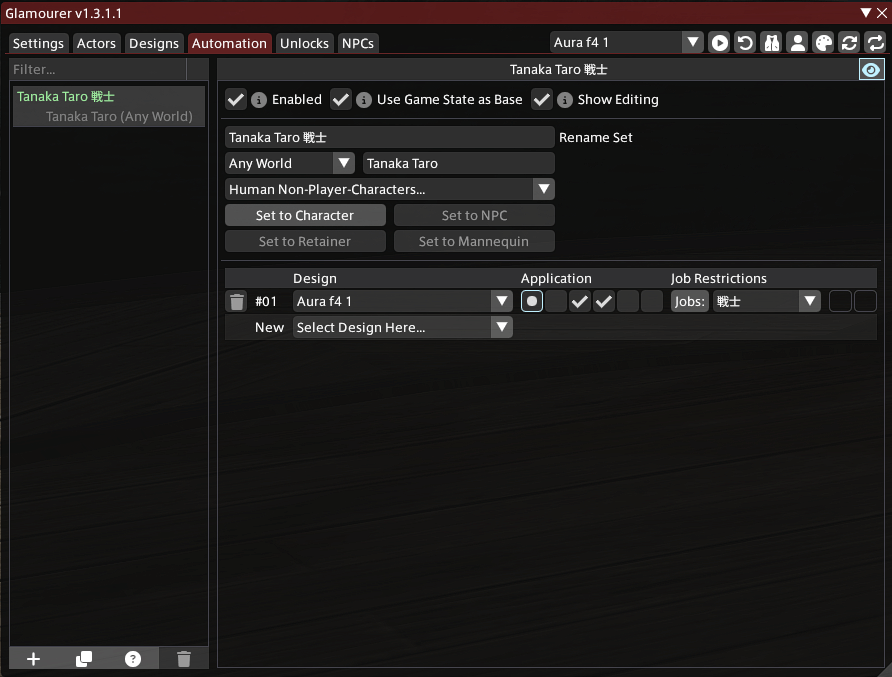
- 画面左のサイドメニューから、
New Automation SetをTanaka Taro 戦士に設定- 自分のワールドを選択(もしくは
Any Worldのまま)して、Character Name...にTanaka Taroと入力 Set to Characterを押して、適用するキャラクター設定を確定NewのSelect Design Here...から、予め作成しておいたデザインを選択Applicationのチェックボックスを、適用したい部分に合わせて選択Jobs:を、戦士で適用させたいので、「戦士」を選択Enabledにチェックを入れ、自動化を有効にする- 別のジョブに着替えた際に、元のキャラクターに(実際のゲーム内のキャラ)戻りたいので、
Use Game State as Baseにチェックを入れる
Unlocks タブ
このタブでは、FF14の現在のクライアントデータに含まれるすべての装備を一覧表示することができます。
装備の表示形式は、2種類用意されています。
どちらのモードでも、装備を右クリックすると装備することができます(ActorsタブのEquipment欄に反映されます)
Overview Mode
オーバービュー(概要)モードでは、装備アイコンが大きく一覧表示され、手に入れたことがある装備は明るく表示されています。
ただ、ジョブによるフィルターや検索ができず、あくまで所有したことがあるかどうかを簡易的に把握するためのモードで、やや使いにくいです。(他のジョブの装備も無制限に表示される&着れてしまうため)
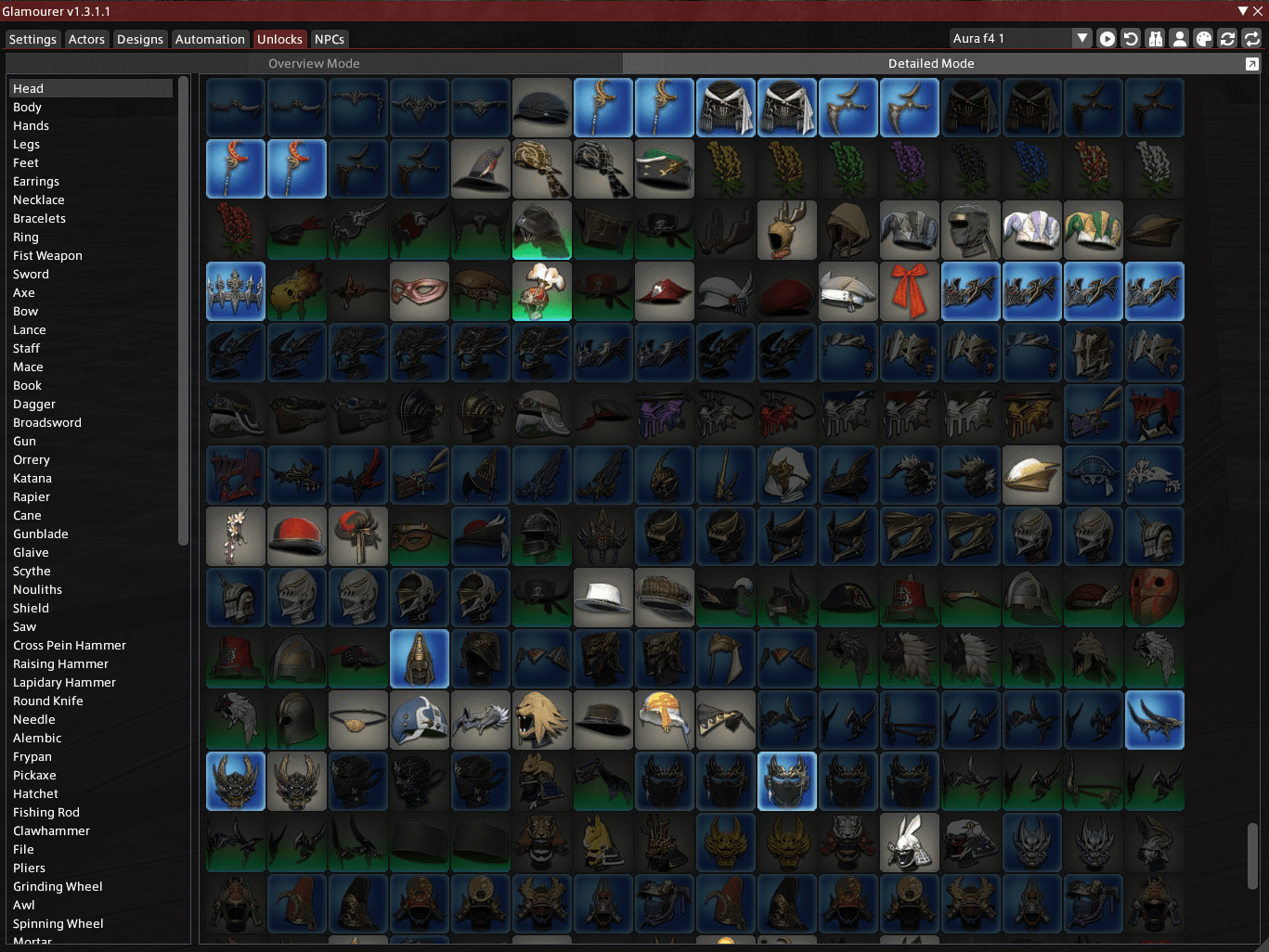
Detailed Mode
ディテールド(詳細)モード。上部フィルター機能を使用して、一覧表示を細かくフィルターできるうえ、検索欄やお気に入り機能で特定の装備を一番上に優先的に持ってくることもできます。
ミラプリシミュレータとして十分すぎるほど高機能であり、フィーストランキング入賞者のみの装備や現在では手に入らないエーテリアル装備など、データ上の全ての装備が表示されます。
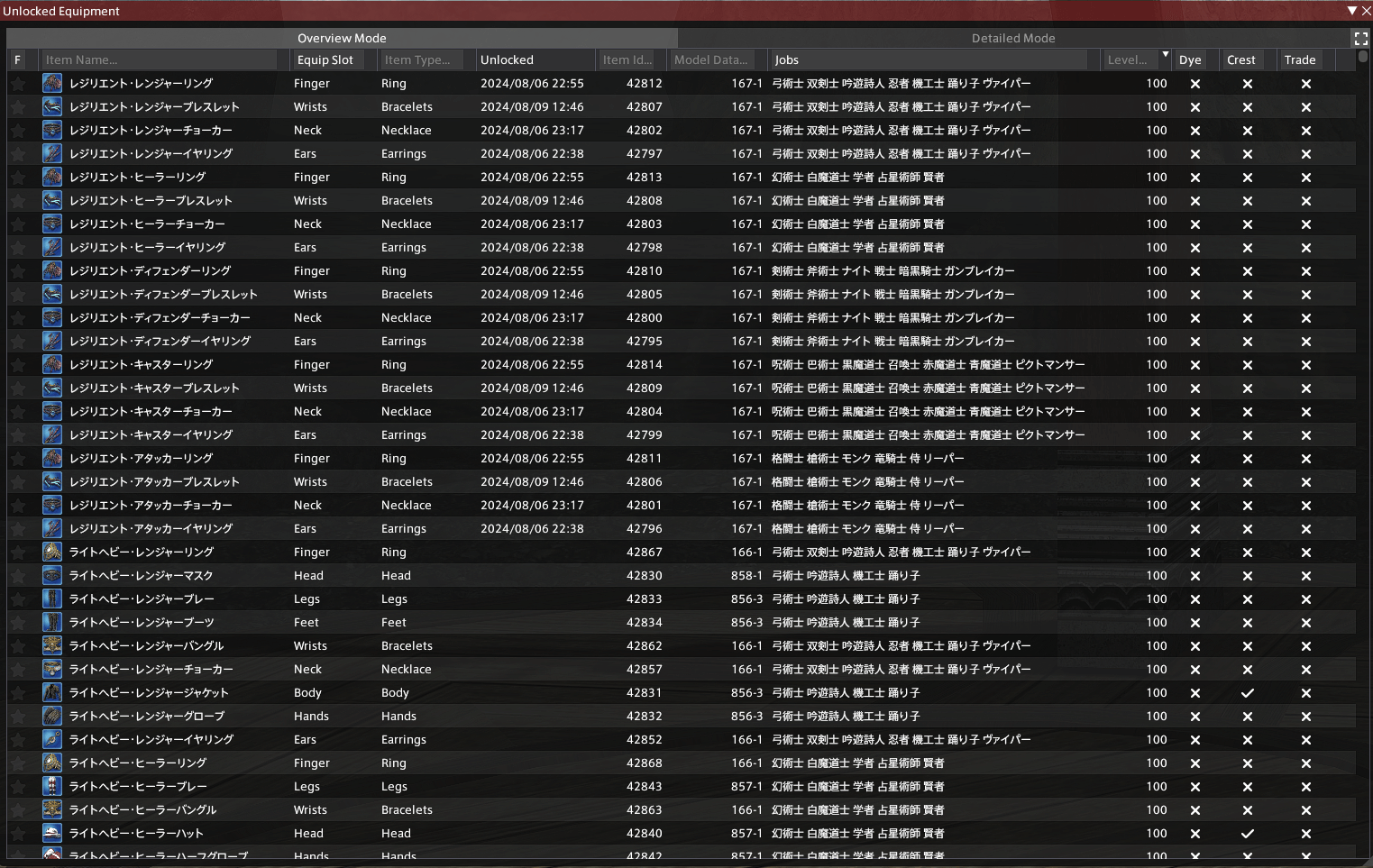
ポップアップボタンを押すと、Unlocksタブがウィンドウ化するので、Actorsタブで染色などを適用しながら装備を変えていくことができます。
ドロップダウンの項目は実際の項目に合わせてあります。
| フィルター | 説明 |
|---|---|
| アイテムがお気に入りに登録されているかどうかでフィルタリング | |
| アイテム名で検索 | |
| アイテムの装備スロットでフィルタリング | |
| アイテムタイプで検索(例:片手剣、両手斧など) | |
| アンロック日でソート | |
| アイテムIDで検索 | |
| モデルデータで検索 | |
| 必要レベル以下のアイテムでフィルタリング | |
| アイテムが使用可能なジョブでフィルタリング | |
| アイテムの染色可能性でフィルタリング | |
| アイテムにクレストを適用できるかどうかでフィルタリング | |
| アイテムがトレード可能かどうかでフィルタリング |
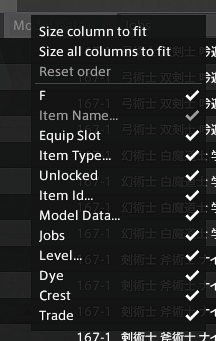
これらの項目は、フィルター部分を右クリックすると表示されるメニューで、フィルター欄の表示/非表示を切り替えることができます。いらないものはチェックを外しておきましょう。

また、各項目のとなりにある細い部分を押すと、昇順/降順でのソートが可能です。(▲/▼マークが付きます)
NPCs タブ

すべてのNPCのカスタマイズ設定、装備設定を見ることができます。
名前で検索もできるので、Actorsタブのようにその場にそのNPCがいなくてもデータを参照できます。
ちなみに、ヤ・シュトラは肌の色が5.0から一段階明るくなっています。(肌色設定:11)
4.0までは肌色設定:12でしたので、色白になっていますね。
ただ、なぜか幻体は肌色設定:12のままでした。カットシーンでの演出の都合でしょうか?


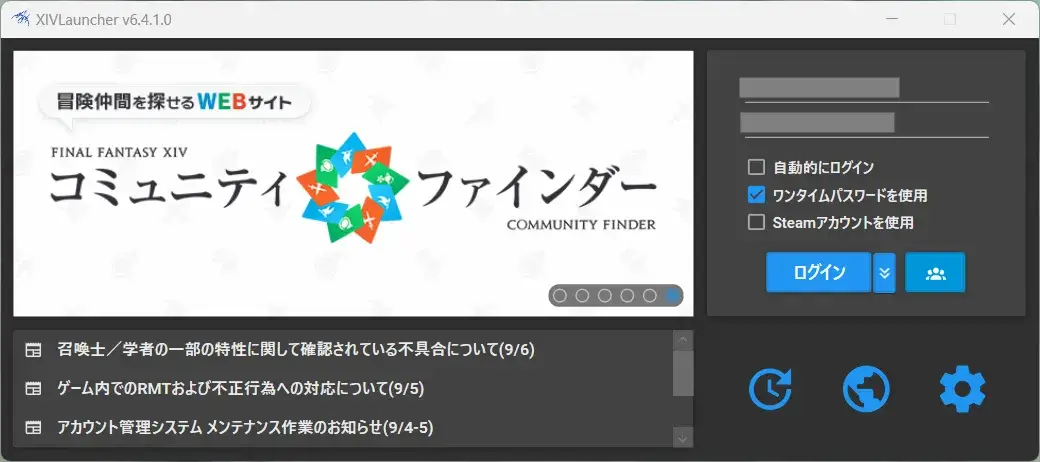

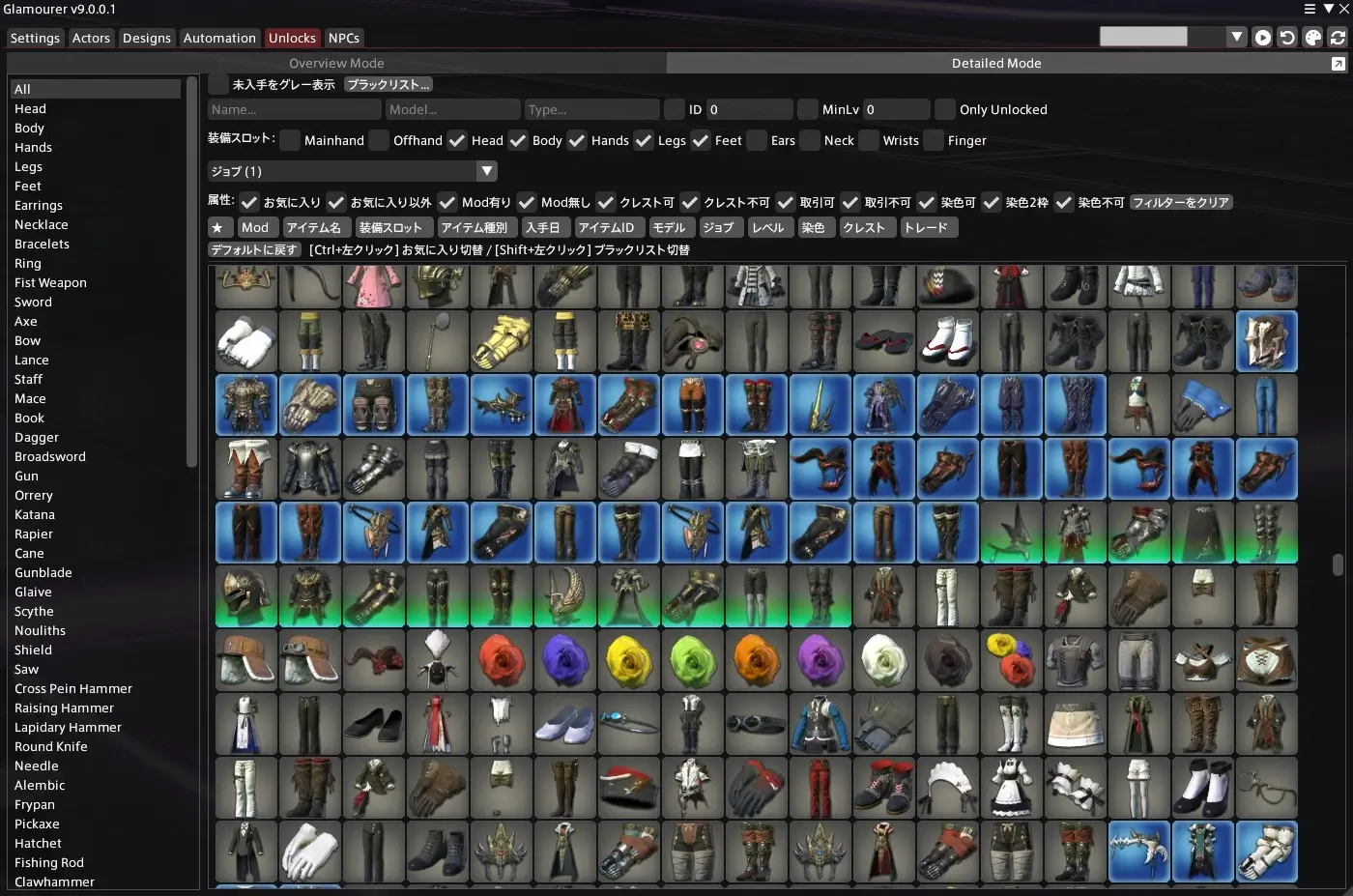




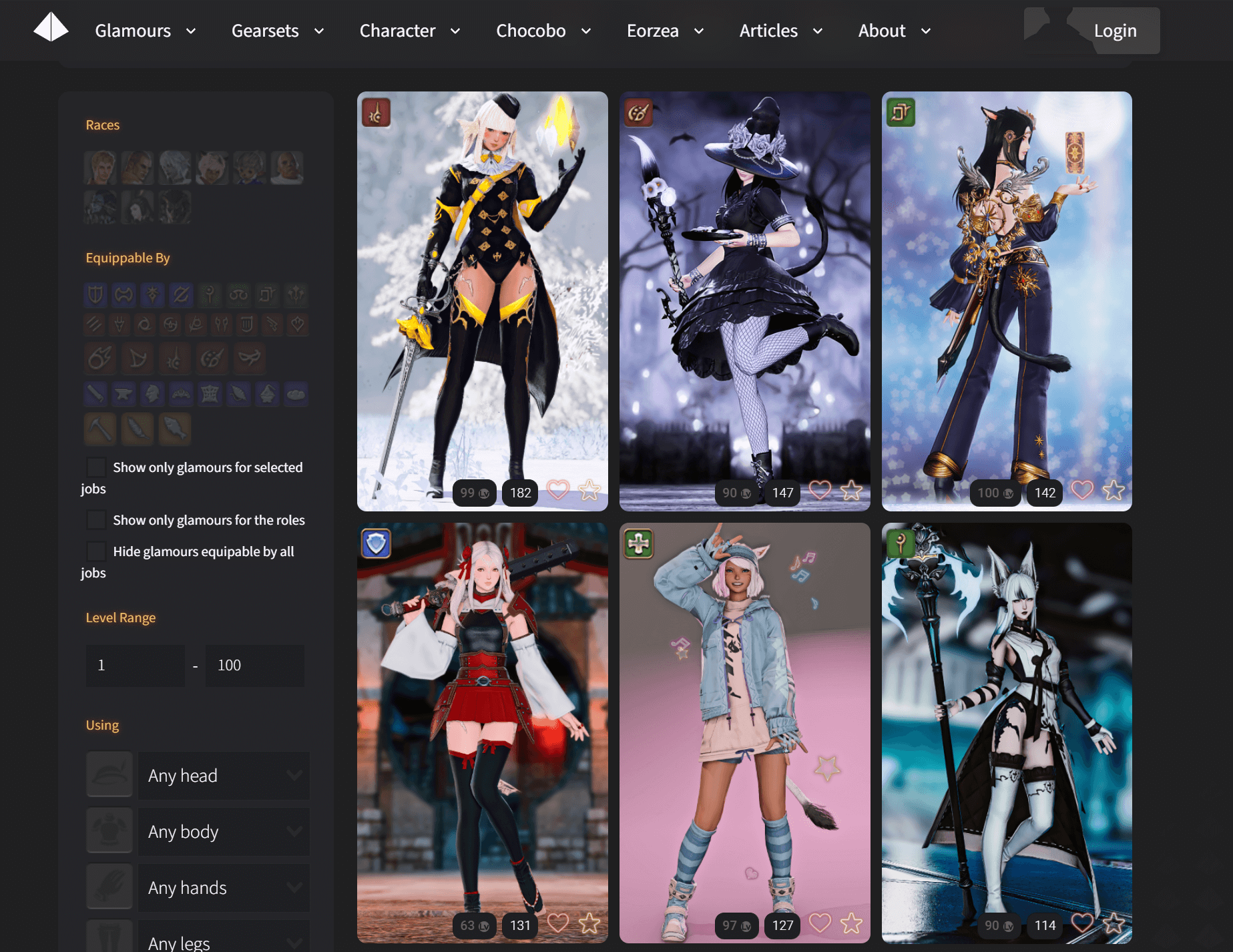
コメント
コメント一覧 (7件)
コメント失礼します。
チートコードの「全プレイヤーをピンク色の象の衣装に設定します。」の答えは「Pink elephants on parade!」でした。
ありがとうございます。追加しておきました!
チートコードの「全プレイヤーをロスガルに変更します。」は「I'm not a furry, but...」です。
ありがとうございます!追記しておきました。
I found this secret cheat code and all I got was all the lousy t-shirts.
But doctor, I am Pagliacci.
Call me Gulliver!
Dream of a Thousand Cats.
ありがとうございます。追加しておきました!